解决在eclipse中将android项目生成apk并且给apk签名的实现方法详解
生成apk最懒惰的方法是:
只要你运行过android项目,到工作目录的bin文件夹下就能找到与项目同名的apk文件,这种apk默认是已经使用debug用户签名的。
如果想要自己给apk签名:
1.签名的意义
为了保证每个应用程序开发商合法ID,防止部分开放商可能通过使用相同的Package Name来混淆替换已经安装的程序,我们需要对我们发布的APK文件进行唯一签名,保证我们每次发布的版本的一致性(如自动更新不会因为版本不一致而无法安装)。
2.签名的步骤
a.创建key
b.使用步骤a中产生的key对apk签名
3.具体操作
方法一: 命令行下对apk签名(原理)
创建key,需要用到keytool.exe (位于jdk1.6.0_24\jre\bin目录下),使用产生的key对apk签名用到的是jarsigner.exe (位于jdk1.6.0_24\bin目录下),把上两个软件所在的目录添加到环境变量path后,打开cmd输入
D:\>keytool -genkey -alias demo.keystore -keyalg RSA -validity 40000 -keystore demo.keystore/*说明:-genkey 产生密钥 -alias demo.keystore 别名 demo.keystore -keyalg RSA 使用RSA算法对签名加密 -validity 40000 有效期限4000天 -keystore demo.keystore */D:\>jarsigner -verbose -keystore demo.keystore -signedjar demo_signed.apk demo.apk demo.keystore/*说明:-verbose 输出签名的详细信息 -keystore demo.keystore 密钥库位置 -signedjar demor_signed.apk demo.apk demo.keystore 正式签名,三个参数中依次为签名后产生的文件demo_signed,要签名的文件demo.apk和密钥库demo.keystore.*/
注意事项:android工程的bin目录下的demo.apk默认是已经使用debug用户签名的,所以不能使用上述步骤对此文件再次签名。正确步骤应该是:在工程点击右键->Anroid Tools-Export Unsigned Application Package导出的apk采用上述步骤签名。
方法二:使用Eclipse导出带签名的apk
Eclipse直接能导出带签名的最终apk,非常方便,推荐使用,步骤如下:
第一步:导出。

第二步:创建密钥库keystore,输入密钥库导出位置和密码,记住密码,下次Use existing keystore会用到。
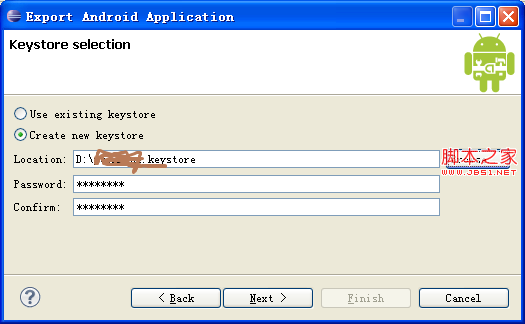
第三步:填写密钥库信息,填写一些apk文件的密码,使用期限和组织单位的信息。
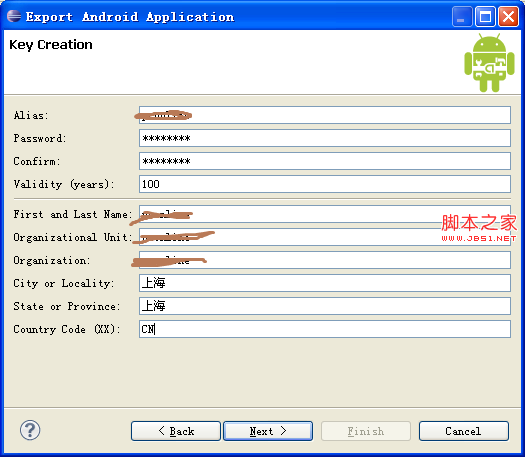
第四步:生成带签名的apk文件,到此就结束了。
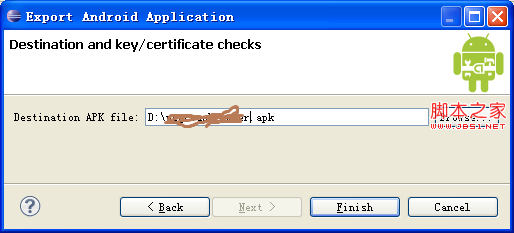
第五步:如果下次发布版本的时候,使用前面生成的keystore再签名。
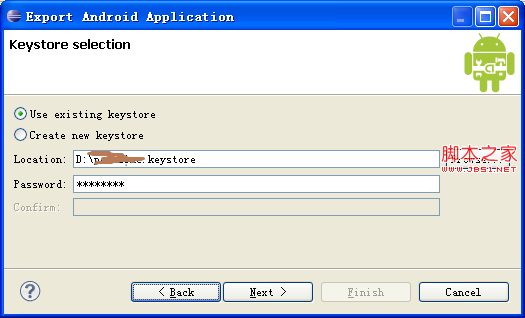
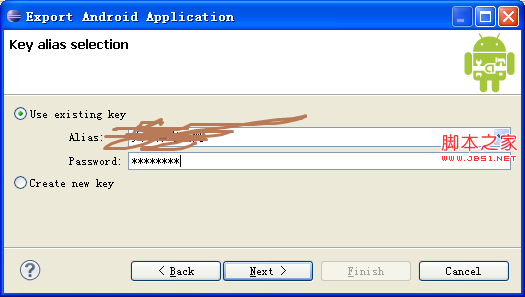
第六步:Next,Next,结束!
方法三:使用IntelliJ IDEA导出带签名的apk
方法步骤基本和Eclipse相同,大概操作路径是:菜单Tools->Andrdoid->Export signed apk。
4.签名之后,用zipalign(压缩对齐)优化你的APK文件。
未签名的apk不能使用,也不能优化。签名之后的apk谷歌推荐使用zipalign.exe(位于android-sdk-windows\tools目录下)工具对其优化:
D:\>zipalign -v 4 demo_signed.apk final.apk
如上,zipalign能够使apk文件中未压缩的数据在4个字节边界上对齐(4个字节是一个性能很好的值),这样android系统就可以使用mmap()(请自行查阅这个函数的用途)函数读取文件,可以在读取资源上获得较高的性能,
PS:1.在4个字节边界上对齐的意思就是,一般来说,是指编译器吧4个字节作为一个单位来进行读取的结果,这样的话,CPU能够对变量进行高效、快速的访问(较之前不对齐)。
2.对齐的根源:android系统中的Davlik虚拟机使用自己专有的格式DEX,DEX的结构是紧凑的,为了让运行时的性能更好,可以进一步用"对齐"进一步优化,但是大小一般会有所增加。
5.签名对你的App的影响。
你不可能只做一个APP,你可能有一个宏伟的战略工程,想要在生活,服务,游戏,系统各个领域都想插足的话,你不可能只做一个APP,谷歌建议你把你所有的APP都使用同一个签名证书。
使用你自己的同一个签名证书,就没有人能够覆盖你的应用程序,即使包名相同,所以影响有:
1) App升级。 使用相同签名的升级软件可以正常覆盖老版本的软件,否则系统比较发现新版本的签名证书和老版本的签名证书不一致,不会允许新版本安装成功的。
2) App模块化。android系统允许具有相同的App运行在同一个进程中,如果运行在同一个进程中,则他们相当于同一个App,但是你可以单独对他们升级更新,这是一种App级别的模块化思路。
3) 允许代码和数据共享。android中提供了一个基于签名的Permission标签。通过允许的设置,我们可以实现对不同App之间的访问和共享,如下:
AndroidManifest.xml:<permission android:protectionLevel="normal" />
其中protectionLevel标签有4种值:normal(缺省值),dangerous, signature,signatureOrSystem。简单来说,normal是低风险的,所有的App不能访问和共享此App。dangerous是高风险的,所有的App都能访问和共享此App。signature是指具有相同签名的App可以访问和共享此App。signatureOrSystem是指系统image中App和具有相同签名的App可以访问和共享此App,谷歌建议不要使用这个选项,因为签名就足够了,一般这个许可会被用在在一个image中需要共享一些特定的功能的情况下。

